Быстрый и простой способ исправить ошибку iTunes 14 или ошибку iPhone 14
«Айфон восстановить не удалось. Произошла неизвестная ошибка (14).’
Возможно, вы получили это сообщение об ошибке iTunes 14 при попытке восстановить или обновить устройство iOS до iOS 15/14 с помощью iTunes. Если вы столкнулись с этой проблемой, вы, вероятно, рвете на себе волосы, задаваясь вопросом, что вы можете сделать, чтобы ваш iPhone снова работал правильно. Паника понятна, iPhone с iOS 15/14 — чрезвычайно дорогой продукт, и поэтому мы все ожидаем от него лучшего. Ошибка iTunes 14 и другие подобные сбои и ошибки могут, мягко говоря, раздражать. Однако они не так уж и важны. Если вы прочитаете эту статью полностью, вы будете вооружены не одним и не двумя, а несколькими различными способами исправления ошибки iTunes 14.
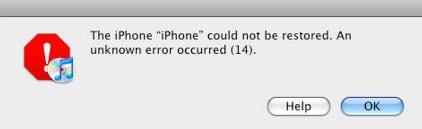
- Часть 1: Что такое ошибка iPhone 14 (ошибка iTunes 14)?
- Часть 2. Исправьте ошибку iTunes 14, проверив USB-кабели и разъемы.
- Часть 3. Исправление ошибки iPhone 14 или ошибки iTunes 14 без потери данных (рекомендуется)
- Часть 4. Исправьте ошибку iTunes 14 с помощью инструмента восстановления iTunes
- Часть 5. Исправьте ошибку iTunes 14, обновив iTunes и операционную систему
- Часть 6: исправить ошибку iPhone 14 с помощью аппаратного сброса
- Часть 7. Исправьте ошибки iPhone 14, воспользовавшись гарантией.
- Часть 8. Исправьте ошибки iTunes 14, удалив/переместив поврежденный файл IPSW
Часть 1: Что такое ошибка iPhone 14 (ошибка iTunes 14)?
Ошибка iPhone 14 — это ошибка, с которой вы сталкиваетесь при попытке восстановить или обновить устройство iOS до iOS 15/14 через iTunes. Таким образом, она также известна как ошибка iTunes 14. Это может быть вызвано несколькими различными причинами, некоторые из которых перечислены ниже:
- Из-за плохого кабеля USB.
- Из-за ошибки при обновлении прошивки.
- Из-за нехватки емкости на iPhone.
- Из-за нестабильного сетевого подключения.
- Из-за устаревшего iTunes.
Часть 2. Исправьте ошибку iTunes 14 на iOS 15/14, проверив USB-кабели и разъемы.
Прежде чем опробовать какие-либо решения, связанные с программным обеспечением, вы должны убедиться, что все ваши USB-соединения работают нормально, потому что иногда ошибка iTunes 14 может появиться в результате плохого соединения. Неправильное соединение также может привести к Ошибка iPhone 9. Это можно легко проверить:
- Используйте оригинальный USB-кабель Apple.
- Попробуйте переключить порт USB и использовать другой.
- Попробуйте использовать кабель в другом устройстве.

После всего этого, если ошибка iTunes 14 не устранена, вы можете попробовать следующие методы.
Часть 3. Исправление ошибки iPhone 14 или ошибки iTunes 14 на iOS 15/14 без потери данных
Это универсальный тип решения всех проблем, связанных с программным обеспечением, которые могут привести к ошибке 14 iPhone. Как вы уже читали, ошибка 14 iTunes может возникнуть по нескольким причинам. Чтобы диагностировать точную причину ошибки, вам придется попробовать различные методы по отдельности. Это оказалось бы огромной тратой времени и энергии, не говоря уже о том, что некоторые из этих методов вполне могут привести к полной потере данных.
Поэтому мы настоятельно рекомендуем вам использовать DrFoneTool – Восстановление системы (iOS). Потому что он просканирует весь ваш iPhone на наличие проблем и, какой бы ни была проблема, устранит ее, причем без потери данных. DrFoneTool — это полностью заслуживающий доверия и надежный продукт, представленный Wondershare, компанией, которая часто упоминается на страницах международных журналов, таких как Forbes, и которую любят и уважают миллионы людей во всем мире.
Как исправить ошибку iTunes 14 (iOS 15/14) с помощью DrFoneTool?
- Запустите DrFoneTool после загрузки. Выберите «Восстановление системы» в главном меню.

- Подключите ваш iPhone к компьютеру с помощью кабеля Lightning. Нажмите на первый вариант «Стандартный режим», чтобы исправить ошибку 14 без потери данных телефона.

- DrFoneTool определит модель вашего iPhone, а затем также обнаружит последнюю прошивку для загрузки. Просто нажмите «Старт», затем откиньтесь на спинку кресла и расслабьтесь, так как это может занять некоторое время.

- После завершения загрузки DrFoneTool немедленно начнет сканирование и восстановление вашего устройства. После этого вы получите сообщение «Восстановление операционной системы завершено». Весь процесс занимает около 10 минут!
Советы: Если вы не можете исправить ошибку iTunes 14 после всех этих шагов, велика вероятность того, что ваши файлы iTunes повреждены. Иди и восстановить ваш iTunes и попробуй еще раз.

Пока проблема заключается в программном обеспечении, этот метод легко исправит ошибку iTunes 14.
Часть 4. Исправьте ошибку iTunes 14 на iOS 15/14 с помощью инструмента восстановления iTunes
Когда в iTunes повреждены некоторые внутренние модули, ошибка iTunes 14 является распространенной ошибкой при попытке восстановить или обновить iPhone или iPad. Таким образом, восстановление iTunes является наиболее подходящим вариантом для исправления ошибки iTunes 14 и других ошибок iTunes в этой ситуации.

DrFoneTool — восстановление iTunes
Окончательное решение для диагностики и устранения ошибок iTunes
- Удалите все ошибки iTunes, такие как ошибка iTunes 9, ошибка 21, 4013 Ошибка, ошибка 4015 и т. д.
- Устраните все проблемы, связанные с невозможностью подключения или синхронизации iPhone/iPad/iPod touch с iTunes.
- Данные устройства хорошо сохранились при устранении проблем с iTunes.
- Восстановите iTunes до нормального состояния в течение 2-3 минут.
Вот простые шаги, которые помогут исправить ошибку iTunes 14:
- Установите DrFoneTool — Восстановление iTunes на свой компьютер. Запустите его и выберите «Восстановление системы» в главном интерфейсе.
- Выберите «Восстановление iTunes» > «Исправить ошибки iTunes». Затем инструмент автоматически проверяет и восстанавливает компоненты iTunes.

- Если код ошибки 14 все еще появляется, нажмите «Расширенный ремонт» для более фундаментального исправления.

Примечание: Если ошибка iTunes 14 не устранена после расширенного восстановления, попробуйте вариант «Устранить проблемы с подключением iTunes», чтобы устранить проблемы с подключением.
Часть 5. Исправьте ошибку iTunes 14 на iOS 15/14, обновив iTunes и операционную систему
Ошибка iPhone 14 также известна как ошибка iTunes 14, потому что она появляется только тогда, когда вы пытаетесь восстановить или обновить iPhone с помощью iTunes. В этом случае могут быть две проблемы, которые могут вызвать ошибку iPhone 14: устаревший iTunes; и устаревшая операционная система.
Все, что вам нужно сделать, это зайти в App Store и нажать «Обновления». Здесь вы найдете все последние обновления программного обеспечения. Если ваш iTunes или ваша ОС устарели, вы об этом узнаете. Если вы обнаружите, что новое обновление недоступно, перейдите к следующему решению.
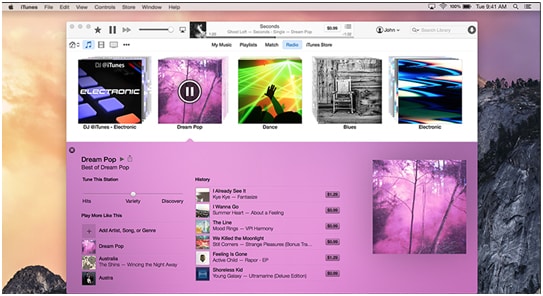
Часть 6. Исправление ошибки iPhone 14 на iOS 15/14 с аппаратным сбросом
Ошибку iTunes 14 также можно исправить с помощью аппаратного сброса. Однако использование этого метода наверняка приведет к потере данных, поскольку он возвращает ваш iPhone к заводским настройкам. Вот почему вы должны создать резервную копию прежде чем пытаться это сделать. Вот как это делается:
- Нажмите одновременно кнопку «Домой» и кнопку «Режим сна» в течение 10 секунд, пока экран не погаснет и ваш iPhone не перезагрузится.
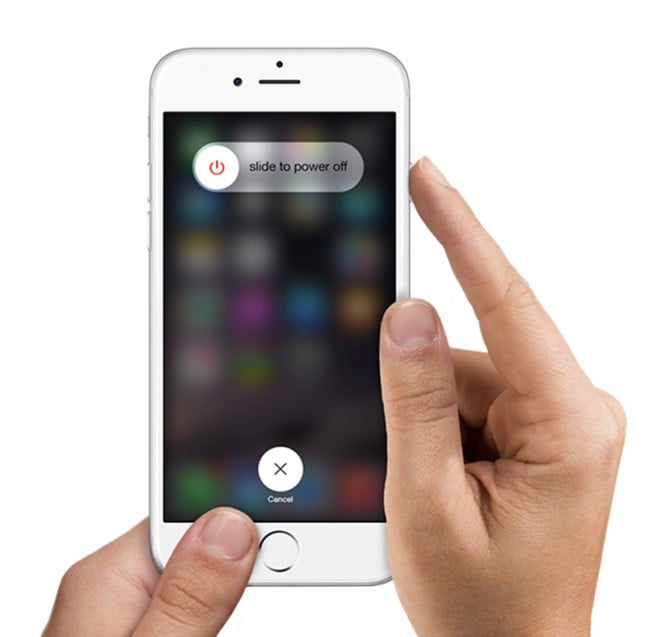
- Как только вы увидите логотип Apple на экране, отпустите кнопки и подождите некоторое время, пока он не исчезнет.
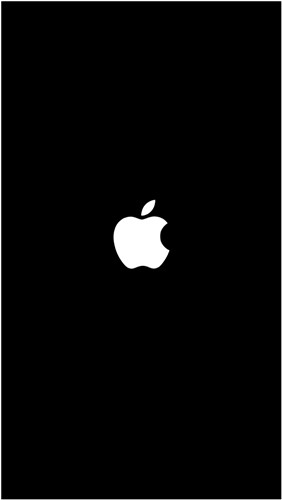
- Ваш iPhone автоматически перезагрузится, и вам просто нужно будет ввести свой пароль.
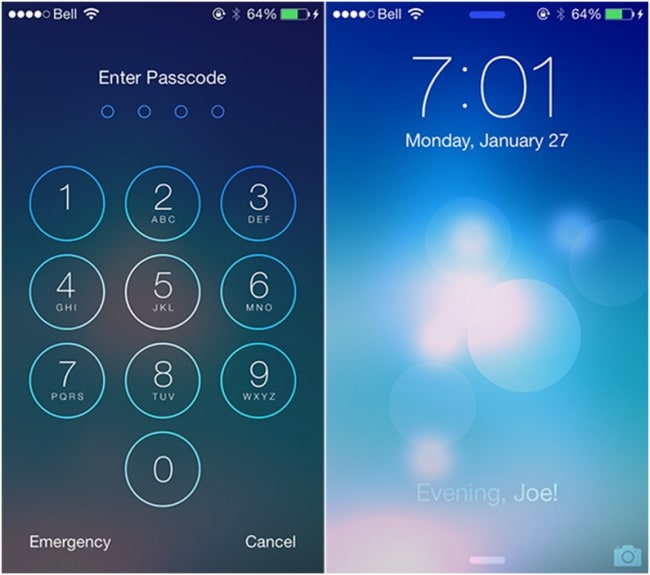
- Проверьте, исправлена ли ошибка 14 вашего iPhone; если нет, то читайте дальше.
Часть 7. Устранение ошибки iPhone 14 на iOS 15/14 с использованием гарантии
На все iPhone распространяется гарантия 1 год. Таким образом, если вы обнаружите, что ваш iPhone действительно превратился в прославленный кирпич, и вы ничем его не исправите, вы можете просто отнести свой iPhone в ближайший магазин Apple и обменять неисправный iPhone на новый.

Однако даже этот процесс требует, чтобы у вас была готова резервная копия.
Часть 8. Исправьте ошибку iTunes 14 на iOS 15/14, удалив/переместив поврежденный файл IPSW
iTunes использует файл IPSW для восстановления или обновления устройств. Следовательно, если ваш файл IPSW поврежден, вы не сможете восстановить свой iPhone и получите ошибку iTunes 14. В этом случае вы можете удалить файл IPSW или переименовать его. Но сначала его нужно найти.
- Расположение файла IPSW в Mac OS: iPhone~/Library/iTunes/Обновления программного обеспечения iPhone
- Расположение файла IPSW в Windows XP: C:Documents and SettingsApplication DataApple ComputeriTuneiPhone Software Updates
- Расположение файла IPSW в Windows Vista, 7 и 8: C:UsersAppDataRoamingApple ComputeriTuneiPhone Software Updates
Что делать, когда я найду файл IPSW?
- Закройте iTunes.
- Запустите iTunes снова.
- Удалите файл IPSW. Перейдите в раздел «Системный диск» > «Пользователь» > «Ваше имя пользователя» > «Данные приложения» > «Apple Com» > «iTunes» > «Обновления программного обеспечения iPhone».
- Восстановите или обновите свой iPhone. На этот раз ошибка iPhone 14 больше не должна появляться.
Это все разные методы, с помощью которых можно исправить ошибку iTunes 14. Однако, как вы можете заметить, решения 4-7 относятся к типу проб и ошибок, а это означает, что вам придется попробовать их все одно за другим, чтобы попытаться решить проблему. Это отнимает много времени, а также может привести к потере данных.
Вот почему мы рекомендуем DrFoneTool, поскольку он надежен и может решить любую проблему за один раз. С DrFoneTool – Восстановление системы вы можете сканировать все устройство и исправить любую системную проблему на вашем iPhone.
Каким бы ни было ваше решение, сообщите нам об этом в комментариях. И если вы найдете другое решение ошибки iTunes 14, держите нас в курсе!
последние статьи

